השתמש במקש Shift לצורך השפעות איטיות בתנועה ב- Windows 7

כיצד לאפשר אפקטים של איטי אנימציה איטית ב- Windows 7
שלב 1 - פתח את Regedit
לחץ על ה תפריט התחל של Windows, בתיבת החיפוש סוג בתוך רגדיט ואז ללחוץ להיכנס.
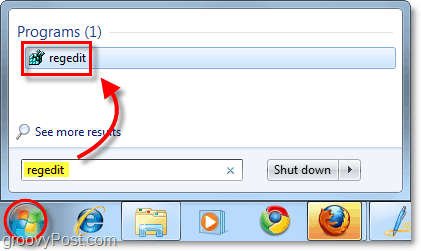
שלב 2 - עיין במפתח הרישום הנכון
עורך הרישום צריך להיפתח. השתמש בחלונית השמאלית כדי לנווט למפתח הבא:
HKEY_CURRENT_USERS תוכנת תוכנה של מיקרוסופט ווינדוס DWM
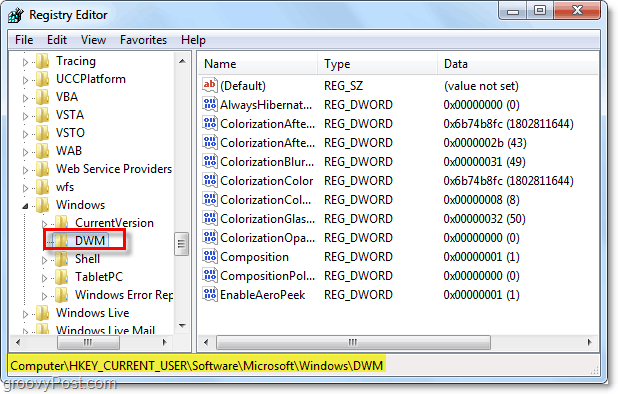
שלב 3 - צור DWORD חדש במפתח DWM
מקש ימני ה DWM מפתח ו בחר חדש> ערך DWORD (32 סיביות). *
*אם אתה נמצא במערכת 64 סיביות, 32 סיביות DWORD עדיין יעבוד.
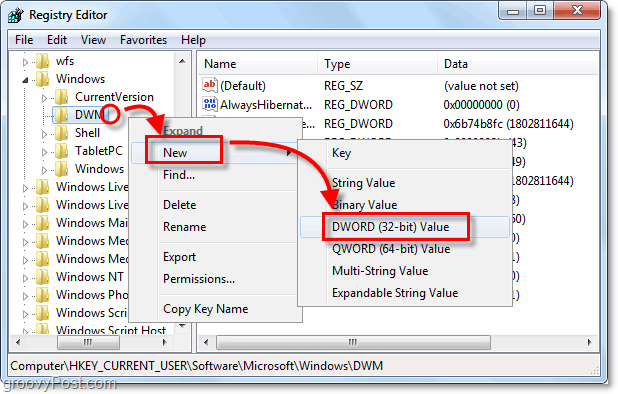
שלב 4 - שנה את שם ה- DWORD החדש
מקש ימני DWORD החדש - ערך חדש מס '1 ו - בחר שנה שם. הזן את השם החדש הבא:
אנימציות ShiftKey
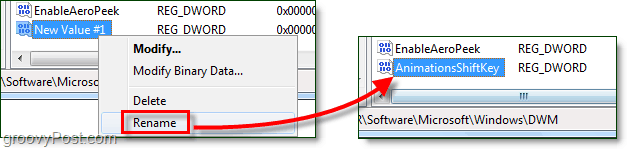
שלב 5 - הגדר את נתוני הערך של DWORD ל- 1
לחץ לחיצה כפולה את אנימציות ShiftKey DWORD שיצרת זה עתה שינוי ה נתוני ערך ל 1, הקסדצימלי. לחץ על בסדר בסיום.
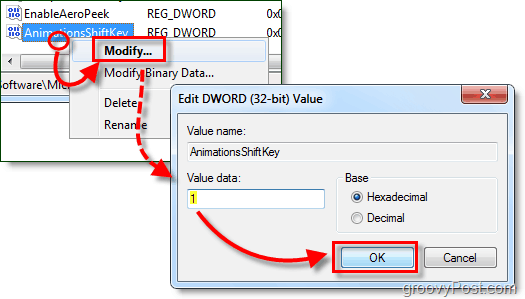
שלב 6 - הפעל מחדש את המחשב
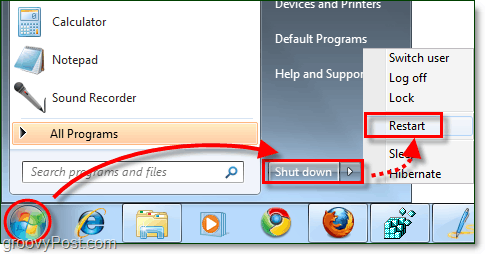
בוצע!
עכשיו אתה מוכן להפעיל אפקטים של תנועה איטית. בפשטות החזק את מקש Shift בכל פעם שאתה עובר אנימציה ב- Windows 7, והיא תואט למהירות "זמן הכדור".
כמה מקרים שונים ל ללחוץ הסטה:
- החזק הסטה מתי אתה לחץ על כפתור המזעור.
- החזק הסטה בזמן בתוך ה Alt + Tab תפריט
- החזק הסטה בתוך היפוך תלת ממדי (Ctrl + Winkey + Tab)
- החזק הסטה מתי פתיחת חלונות חדשים.
אבל זה רק כמה מהאפשרויות הרבות - נסה את זה! אחרי הכל, לא ניתן להראות לך מה זה Windows 7; אתה צריך לחוות את זה בעצמך.
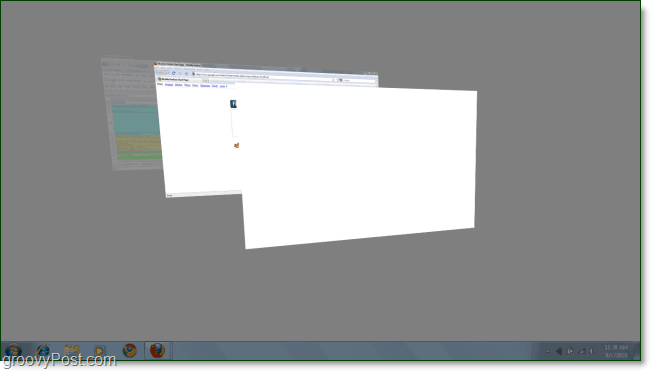










השאר תגובה